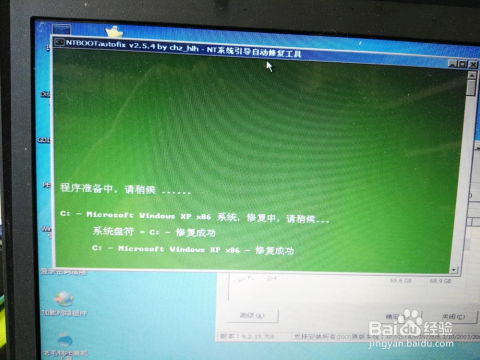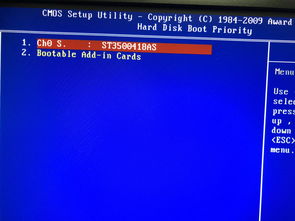电脑开机提示Missing Operating System?一键解锁解决方法!
解决电脑出现“missing operating system”问题的方法

当您的电脑启动时显示“missing operating system”(缺少操作系统)错误时,通常意味着电脑无法找到或无法正确读取其上的操作系统。这可能是由多种原因引起的,包括硬盘驱动器故障、启动扇区损坏、BIOS设置问题或操作系统安装损坏等。下面,我们将详细探讨一些常见的解决方法,帮助您解决这个问题。

1. 检查硬件连接
首先,您需要确保电脑的硬盘驱动器(HDD)或固态硬盘(SSD)正确连接到主板上。如果您最近对电脑进行了硬件升级或维修,比如更换了硬盘或内存条,请检查这些组件是否正确安装且连接牢固。您可以按照以下步骤进行:

关闭电脑并断开电源线。

打开电脑机箱,检查硬盘的电源线和数据线(通常是SATA线)是否连接良好。
确保硬盘固定在机箱内的托架上,没有松动。
重新连接所有线缆后,关闭机箱并重新启动电脑,看是否解决了问题。
2. 检查BIOS设置
BIOS(基本输入输出系统)是电脑启动时加载的底层软件,它负责初始化硬件并加载操作系统。如果BIOS设置不正确,电脑可能无法找到操作系统。以下是一些检查BIOS设置的步骤:
重启电脑,并在启动时按下指定的键(通常是Del键、F2键、F10键或Esc键)进入BIOS设置。
在BIOS菜单中,找到“Boot”或“Startup”选项,确保您的硬盘驱动器被列在启动顺序中的第一位。
如果您的电脑支持UEFI(统一可扩展固件接口),请确保UEFI模式正确设置,并且UEFI固件没有被禁用。
保存并退出BIOS设置,重启电脑看问题是否解决。
3. 使用启动修复工具
如果您的Windows操作系统安装损坏,您可以使用Windows安装介质中的启动修复工具来修复问题。以下是使用启动修复工具的步骤:
使用Windows安装光盘或USB驱动器启动电脑。
在安装界面中,选择“修复计算机”选项。
在高级选项中,选择“疑难解答”->“高级选项”->“启动修复”。
让启动修复工具自动扫描并修复可能的问题。修复完成后,重启电脑。
4. 检查硬盘健康状况
硬盘驱动器故障是导致“missing operating system”错误的常见原因之一。您可以使用硬盘检测工具来检查硬盘的健康状况,并尝试修复发现的任何问题。以下是使用硬盘检测工具的步骤:
对于HDD,您可以使用CrystalDiskInfo或HDD Regenerator等工具来检查硬盘的健康状况。
对于SSD,您可以使用SSD Life或CrystalDiskInfo等工具来检查SSD的剩余寿命和健康状况。
如果发现硬盘有问题,您可以尝试使用磁盘检查工具(如chkdsk)来修复错误,或者考虑更换硬盘。
5. 重建MBR或BCD
主引导记录(MBR)或引导配置数据(BCD)损坏也可能导致“missing operating system”错误。您可以使用Windows安装介质中的命令行工具来重建MBR或BCD。以下是重建MBR或BCD的步骤:
使用Windows安装光盘或USB驱动器启动电脑。
在安装界面中,选择“修复计算机”选项。
在高级选项中,选择“疑难解答”->“高级选项”->“命令提示符”。
在命令提示符窗口中,输入以下命令来重建MBR(如果您的硬盘是GPT分区表,则此步骤不适用):
```
bootrec /fixmbr
```
然后,输入以下命令来重建BCD:
```
bootrec /fixboot
bootrec /scanos
bootrec /rebuildbcd
```
完成这些步骤后,重启电脑。
6. 检查病毒或恶意软件
有时,病毒或恶意软件可能会破坏硬盘上的启动扇区或系统文件,导致“missing operating system”错误。在尝试上述方法之前,您可以使用可靠的杀毒软件对电脑进行全面扫描和清理。确保您的杀毒软件是最新版本,并设置为在启动时自动运行,以便在病毒或恶意软件试图加载之前将其检测和清除。
7. 考虑重新安装操作系统
如果上述方法都无法解决问题,您可能需要考虑重新安装操作系统。在重新安装之前,请确保备份所有重要数据,因为重新安装操作系统将清除硬盘上的所有数据。以下是重新安装操作系统的步骤:
使用Windows安装光盘或USB驱动器启动电脑。
按照屏幕上的提示进行安装过程,选择适当的语言和区域设置。
在安装类型界面中,选择“自定义:仅安装Windows(高级)”选项。
选择要安装Windows的分区,并确保该分区是干净的(即不包含任何旧的操作系统文件或数据)。
按照屏幕上的提示完成安装过程,并在安装完成后更新驱动程序和安装必要的软件。
8. 寻求专业帮助
如果您不熟悉电脑硬件和软件配置,或者上述方法都无法解决问题,请考虑寻求专业帮助。您可以联系电脑制造商的客户服务部门,或者将电脑送到专业的电脑维修店进行维修。专业的技术人员将能够诊断问题并提供适当的解决方案。
总之,“missing operating system”错误可能由多种原因引起,但通过上述方法,您应该能够找到问题的根源并解决它。在尝试这些解决方法时,请确保遵循正确的步骤,并在必要时寻求专业帮助。希望这篇文章能帮助您解决电脑上的“missing operating system”问题。
- 上一篇: DOTA2深度解析:小鱼人(鱼人夜行者)超全攻略
- 下一篇: iPad轻松越狱全攻略
-
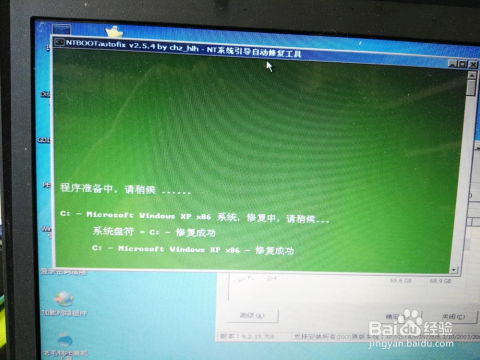 电脑开机提示“Missing Operating System”该怎么办?新闻资讯11-19
电脑开机提示“Missing Operating System”该怎么办?新闻资讯11-19 -
 电脑开机提示NTLDR缺失?快速解决方法来了!新闻资讯06-29
电脑开机提示NTLDR缺失?快速解决方法来了!新闻资讯06-29 -
 一键解锁:轻松开机进入DOS系统的秘籍新闻资讯11-20
一键解锁:轻松开机进入DOS系统的秘籍新闻资讯11-20 -

-
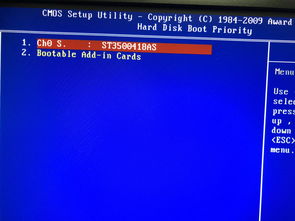 轻松解决“Disk Boot Failure”开机故障新闻资讯11-28
轻松解决“Disk Boot Failure”开机故障新闻资讯11-28 -
 解决开机需按F1进入系统的有效方法新闻资讯12-02
解决开机需按F1进入系统的有效方法新闻资讯12-02